Jan
19
2020
如何开启和禁止FTP匿名登录?
概述
Windows系统的ECS实例通过IIS搭建FTP,有时会遇到被恶意登录,登录名为anonymous,这个是匿名登录账号。本文主要介绍如何开启和禁止FTP匿名登录。
详细信息
Windows 2003系统设置FTP匿名登录
1.登录实例,打开IIS管理器,右键单击需要修改的FTP站点,选择 属性。
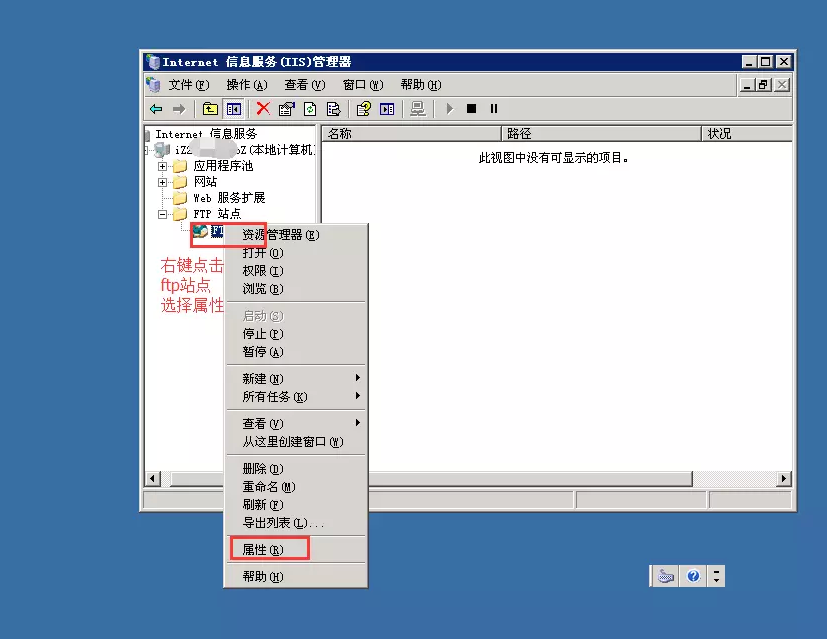
2.单击 安全账户,按照需求,勾选或取消勾选 允许匿名连接。单击 确认 即可。
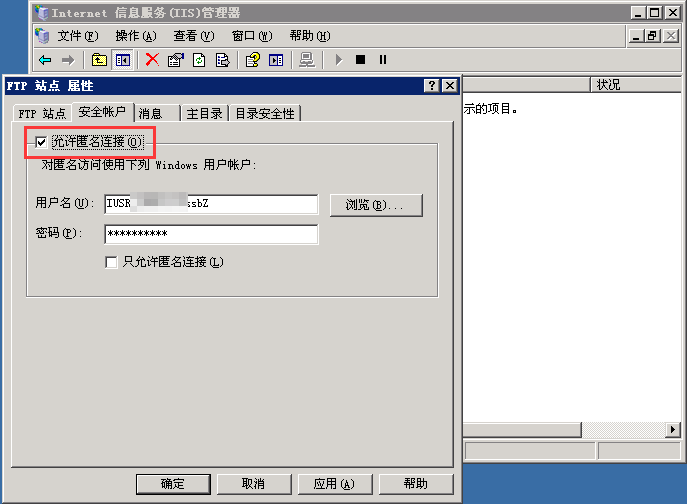
Windows 2008系统设置FTP匿名登录
1.在IIS管理器中,选择左侧连接中的网站,然后单击右侧操作窗口中的 添加FTP站点。
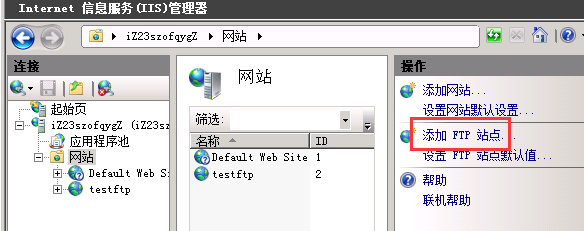
2.输入FTP站点名称和FTP指向的路径,选择 下一步。

3.选择开放的IP地址,默认选择 全部未分配,即所有IP都开放,端口默认输入 21,SSL选择 无,单击 下一步。

4.身份验证选择 匿名,允许访问的用户指定为 匿名用户 或者 所有用户,为了数据安全,权限选择 读取,然后单击 完成。
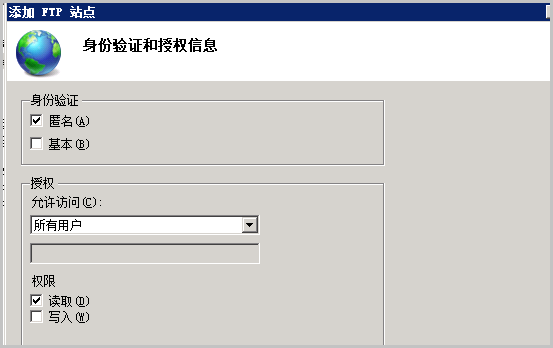
5.对FTP对应的目录权限进行调整,添加everyone访问权限。

6.通过FTP客户端进行测试,比如FileZilla,打开FileZilla,依次选择 站点管理器 > 常规,输入主机IP,登录类型选择 匿名。
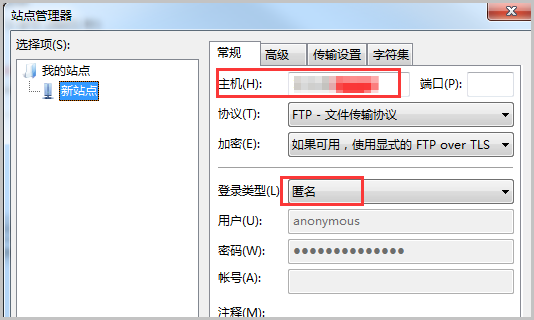
7.确认登录成功,如下图所示。
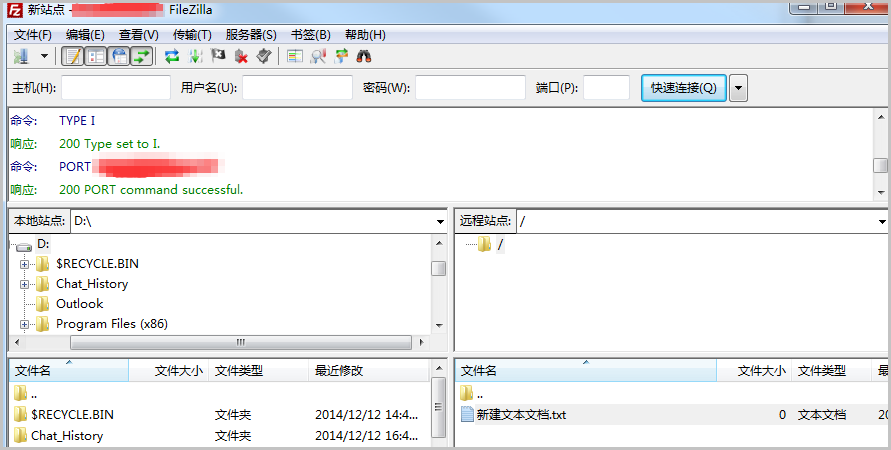
适用于
•云服务器 ECS
本公司销售:阿里云、腾讯云、百度云、天翼云、金山大米云、金山企业云盘!可签订合同,开具发票。


 分类:
分类: 已被围观
已被围观 











我有话说: